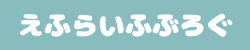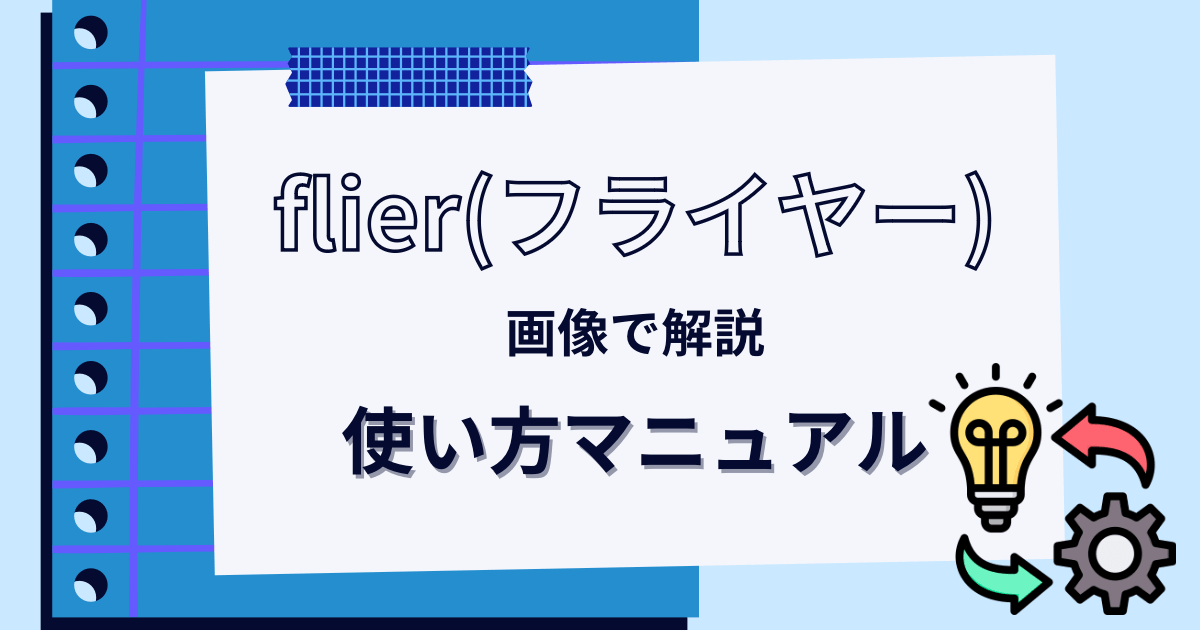本の要約サービスflier(フライヤー)のアプリの使い方について解説します。
当記事を読めばflier(フライヤー)の基本操作から、自分の好みに設定の変更のやり方を画像付きで紹介します。
要約を読む以外にも便利な機能があるので、flier(フライヤー)を効率よく使いこなしたい人はぜひチェックしてくださいね。
flier(フライヤー)で要約の探し方
flier(フライヤー)の要約の探し方には、下記の方法があります。
- 最新の要約
- ランキング
- いま読んでおきたい話題書
- あなたにオススメ
- 検索
- 特集・動画
最新の要約から選ぶ
flier(フライヤー)は毎日1冊、要約された書籍が追加されます。
追加される書籍はX(旧Twitter)でも紹介されるので、気になる人はflier(フライヤー)の公式アカウント(@flierinc)をフォローしましょう。

flier(フライヤー)のホーム画面を見るだけで、新しい本が自然とチェックできるよ!
ランキングから選ぶ
ランキングは、下記の4つからチェックできます。
- 日間ランキング
- 週間ランキング
- 月間ランキング
- 年間ランキング



ランキングをチェックすればどんな本が人気なのかわかります。
話題書から選ぶ
ホーム画面の月間ランキングの下には『いま読んでおきたい話題書』の項目が続きます。
ここでは今のトレンドや日常で覚えておきたいノウハウ本が紹介されています。
あなたにオススメから選ぶ
あなたにオススメは、自分が読んだ要約に近い本が表示されます。
検索から選ぶ
要約の検索はキーワード検索・カテゴリー検索から調べることができます。
キーワード検索
検索窓にキーワードを入れて検索できます。
本のタイトルの一部や著者名から探せるので、探したい本がわかっている時にオススメです。
カテゴリ検索
カテゴリから関連ジャンルの本を探せます。
選べるカテゴリは17種類あります。
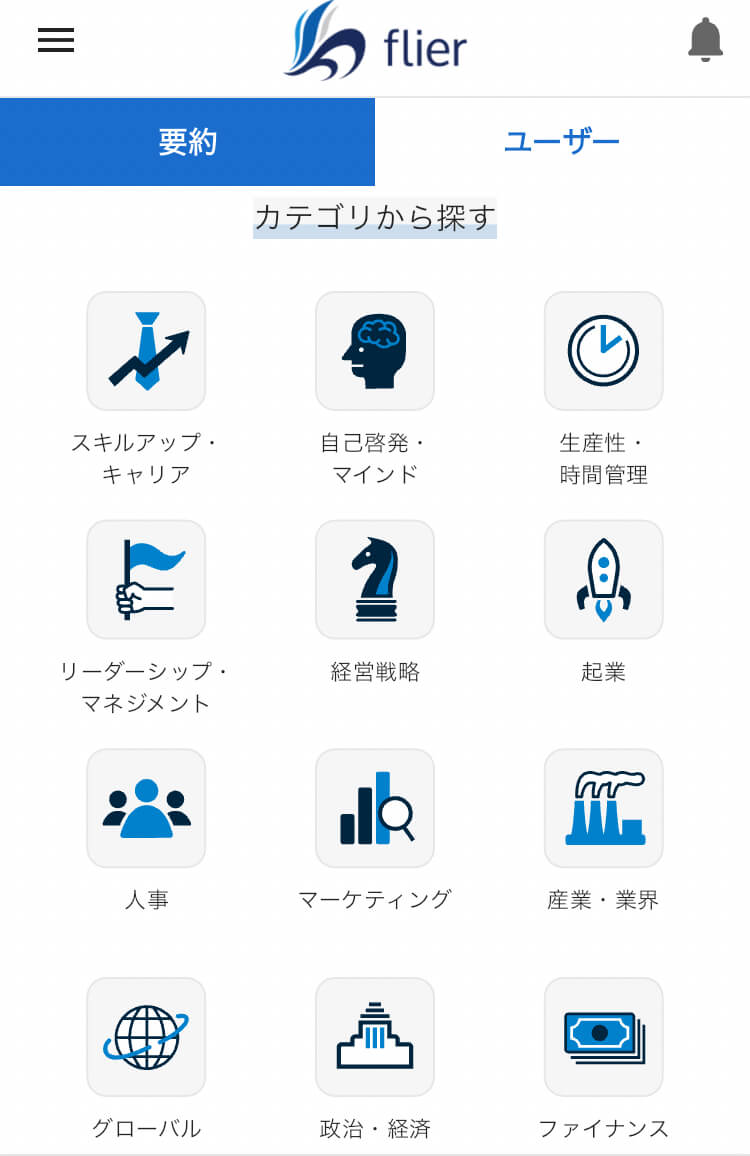
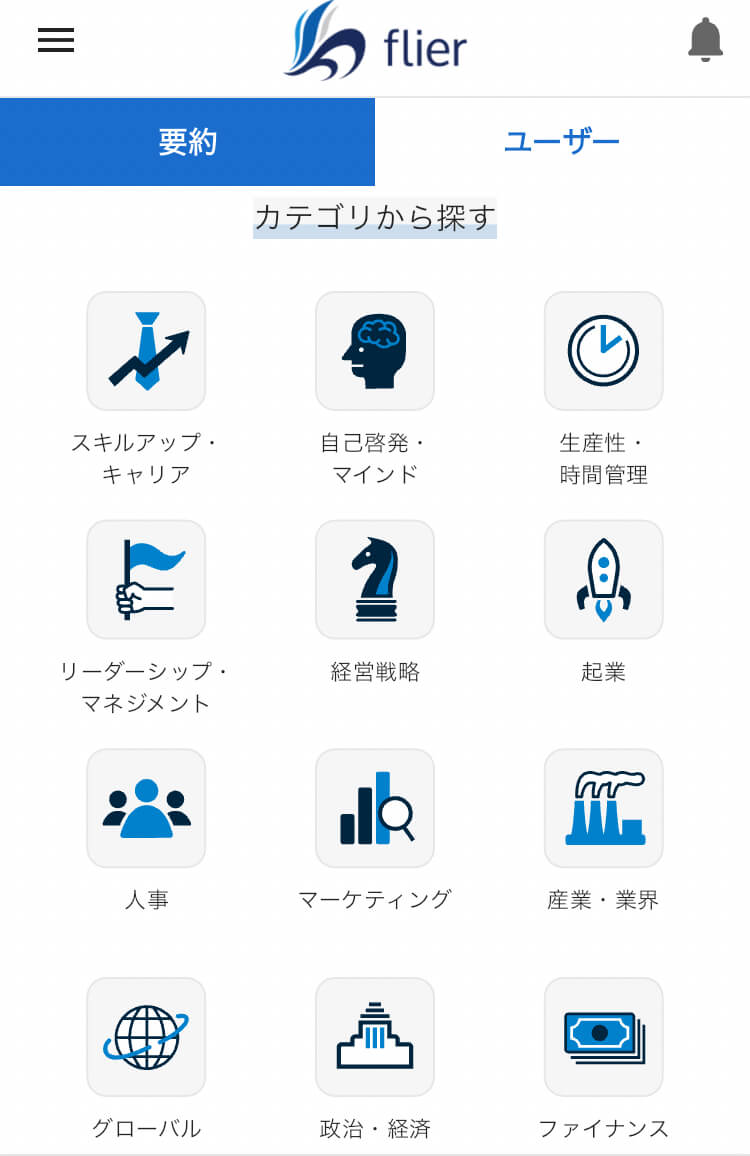
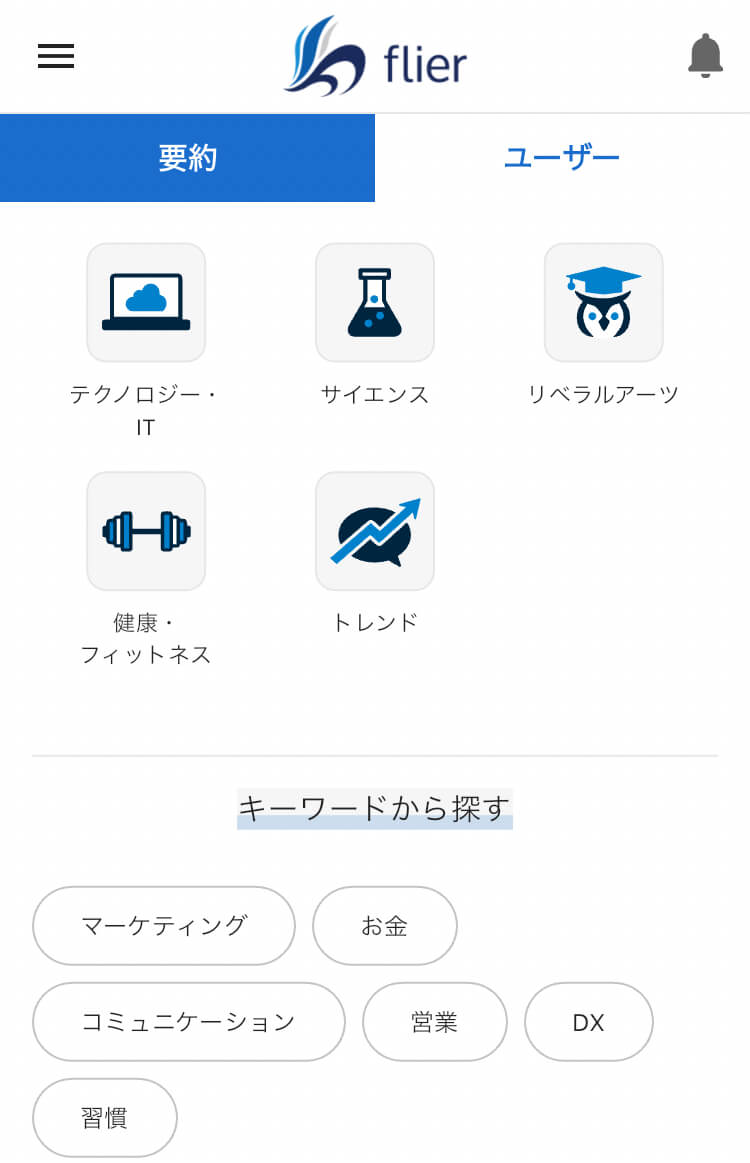
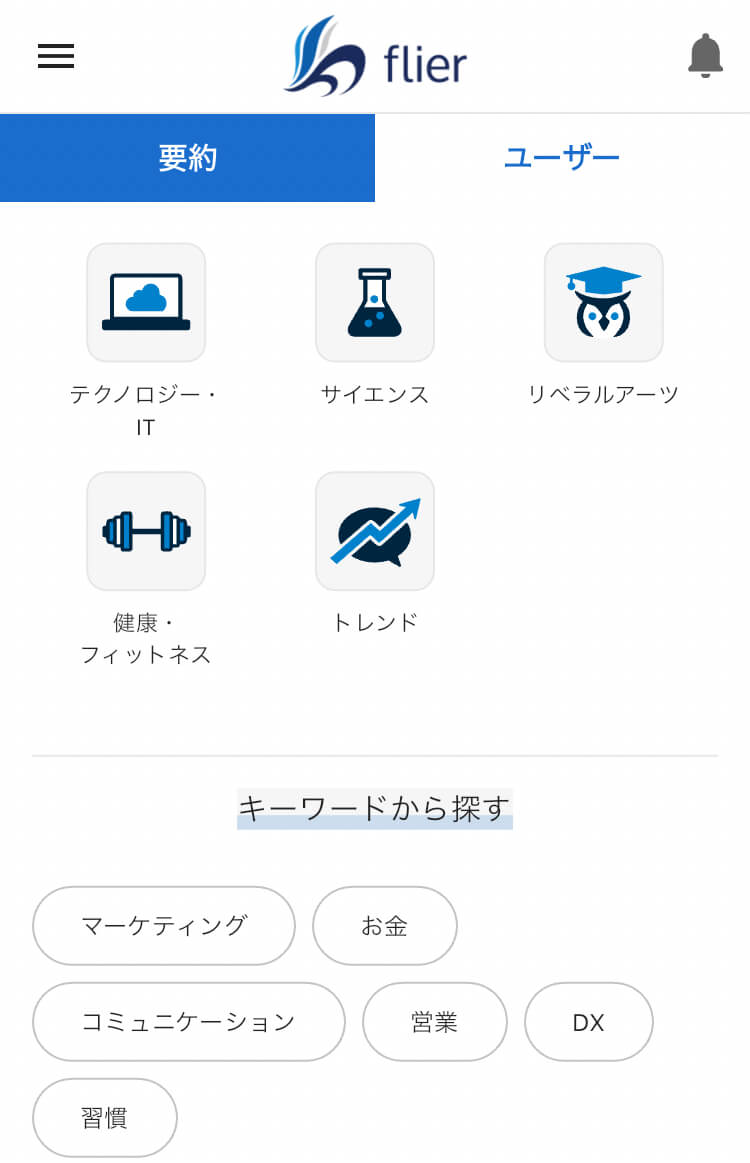
特集・動画
flier(フライヤー)は専門家による特集記事が充実しています。
- flierチャンネル(オリジナル動画コンテンツ)
- イチオシ本
- インタビュー
- スペシャルコラム
要約以外のオリジナルコンテンツも楽しめます。
flier(フライヤー)で要約の読み方
要約のチェックの仕方は、
- テキストで読む
- 音声再生で聴く
の2種類があります。(音声を聴きながらテキストを読むこともできます。)



個人的にはflier(フライヤー)は音声機能の活用がオススメ。
テキストで読む
要約のテキストは以下の構成になっています。
- おすすめポイント
- 本書の要点
- 要約パート
- 一読のすすめ
いきなり要約に入るのではなく、おすすめポイントや本書の要点を知れるので、興味を持って読めるかどうか判断しやすいのが助かります。
おすすめポイント
要約を読む前にまず書籍のおすすめポイントが紹介されます。
- どんな場面で役に立ちそうな本か
- 著者の人物像
- 著者が主張したいこと
プロのライターが書籍の背景や魅力を伝えてくれるので、これから読む本への関心がグッと高まります。
本書の要点
書籍の要点が3つほど、簡潔にまとめられています。
書籍の内容の核となる部分を紹介してくれるので、この部分を読めばどんな方向性の本か掴めるでしょう。
要約パート
メインパートです。
ここではプロのライターが書籍の内容をわかりやすくまとめてくれています。
ただ本の内容を抜粋するのではなく、ライターが自分の言葉で書いたものを紹介してくれるので、わかりやすく学習できます。
一読のすすめ
最後に要約したライターによる、「一読のすすめ」という書籍の魅力の紹介パートです。
本の内容を自分の言葉でまとめたライターだからこそ感じた、紹介本の魅力を語ってくれます。
音声再生で聴く
【聴く】ボタンを押すことで、高性能AIが要約を音声再生してくれます。
音声再生は通勤中や家事をしながらでも聴けるので、積極的に活用してもらいたい機能です。



音声再生の速度やBGMを自分の好みに設定できるよ!
音声機能については下記の記事で詳しく解説しているので、参考にしてみてください。
詳しく知りたい
ブックマークに追加する
flier(フライヤー)には「あとで読む」本のリストを作れるブックマーク機能があります。
要約を読んで気に入った本や、後でチェックしようと気になった本のどをブックマークに追加することで、マイページからいつでも確認しやすくなります。
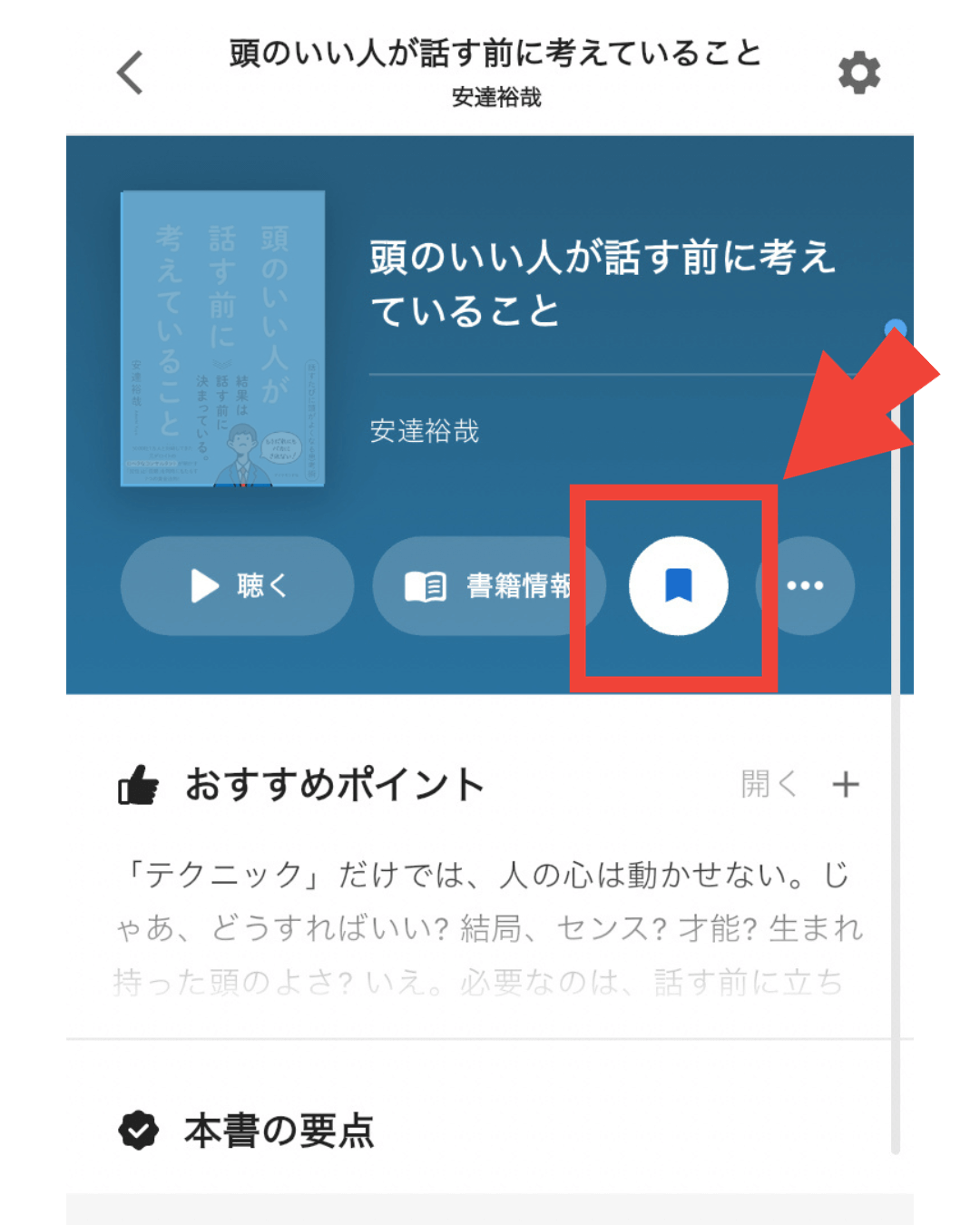
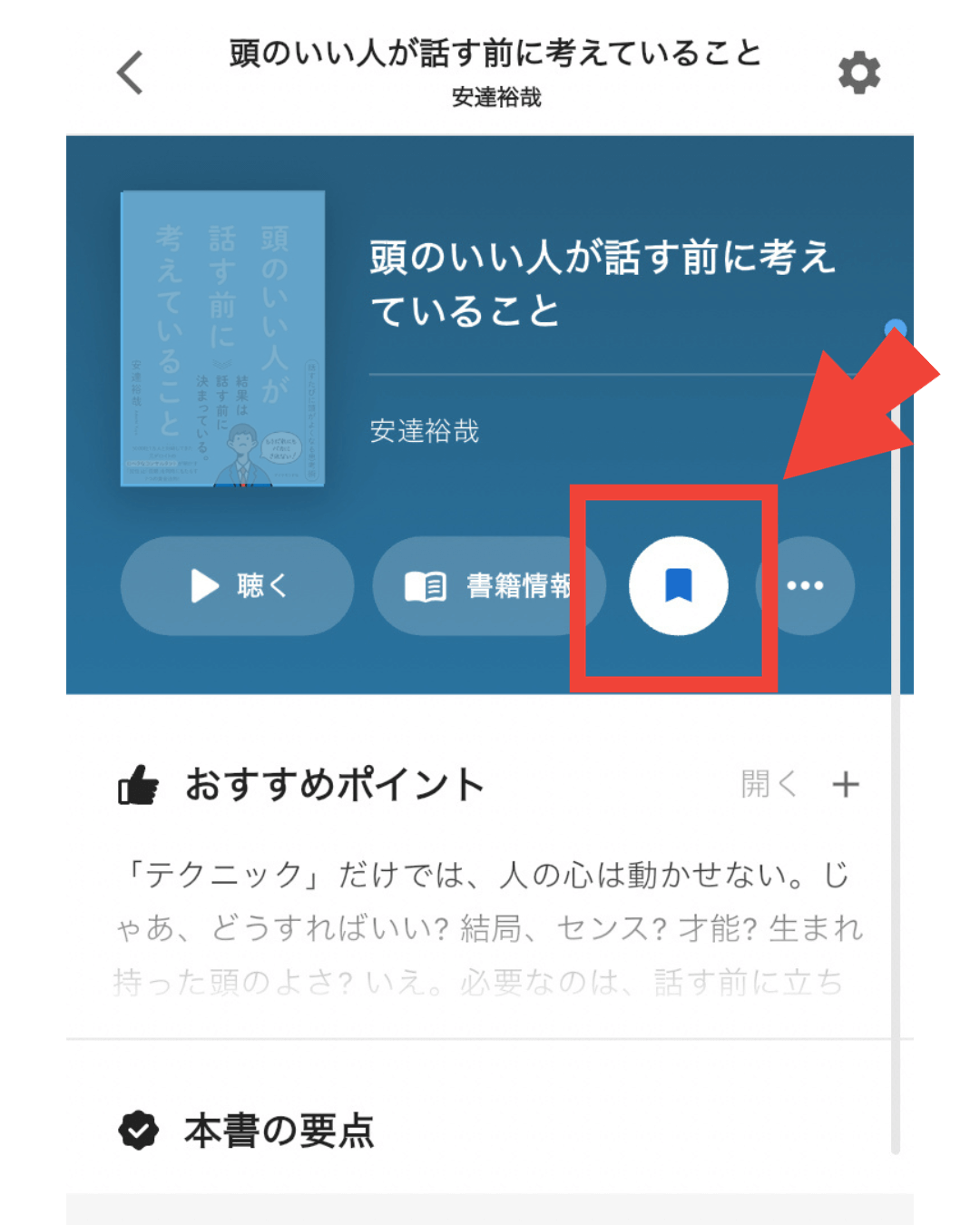
【書籍情報】の右のマークがブックマークのボタンになります。


アプリの画面下のマイページから、登録した本を確認できます。
flier(フライヤー)で便利な機能
要約を読み終えたら活用したい便利な機能を紹介します。
- お気に入りをブックマーク
- 「学びメモ」でアウトプット
- 書籍の購入もできる
それぞれ解説していきます。
お気に入りをブックマーク
読んだ本が気に入り、また後で読み返したいと思った時に便利なのが「お気に入り」機能です。
読んだ本をブックマーク登録できるので、マイページの本棚からいつでも確認できます。
「学びメモ」でアウトプット
「学びメモ」は要約を読んで学んだこと、感じたことをコメントとしてflier(フライヤー)の中で公開する機能です。
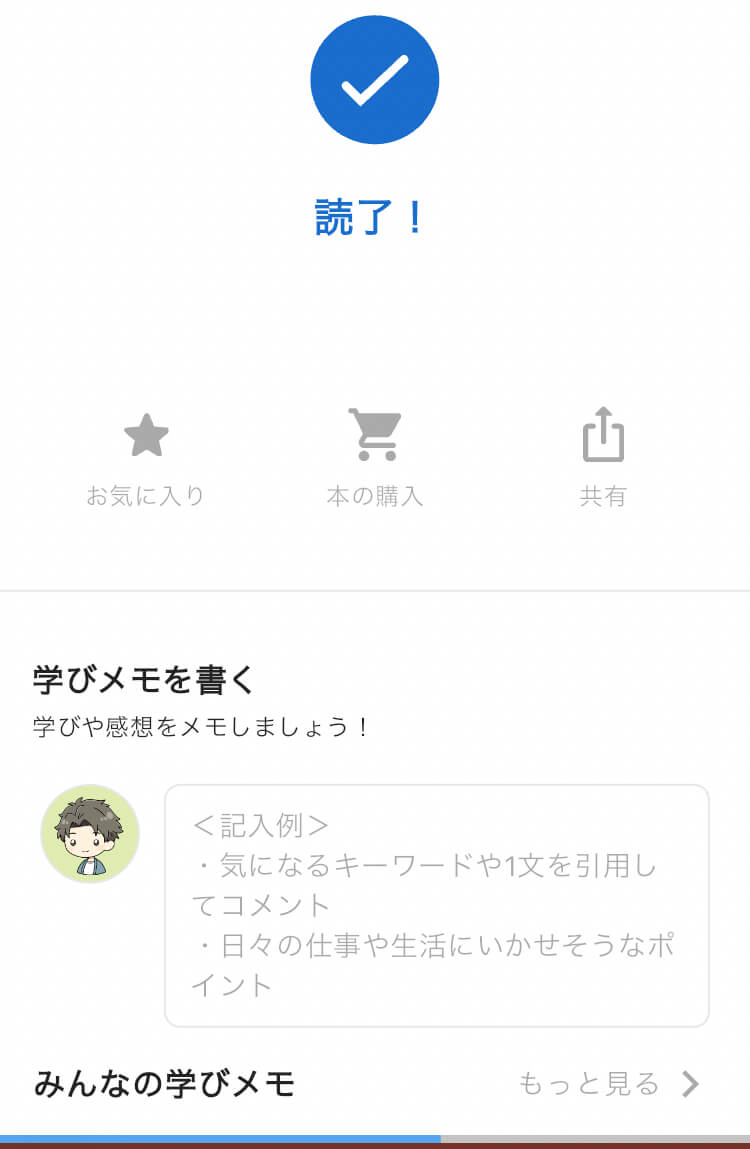
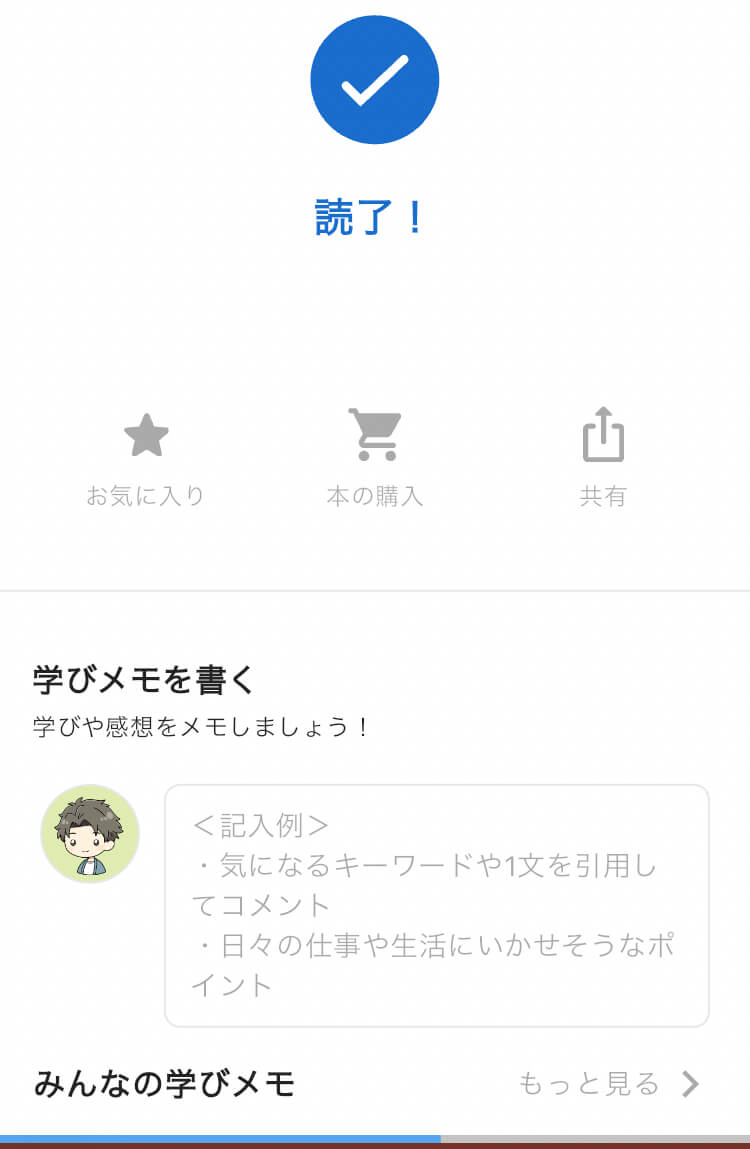
公開された他人の学びメモを見ることもでき、参考になったものには「なるほどボタン」を押したり、
書籍の購入もできる
flier(フライヤー)で要約をチェックしたことで、実際の書籍に興味を持つこともありますよね。
そんな時に便利なのが、アプリの画面下にある「本の購入」という項目です。
Amazonやhonto、tsutayaのオンラインショップにそのまま移動できるので、迷うことなく購入することができます。
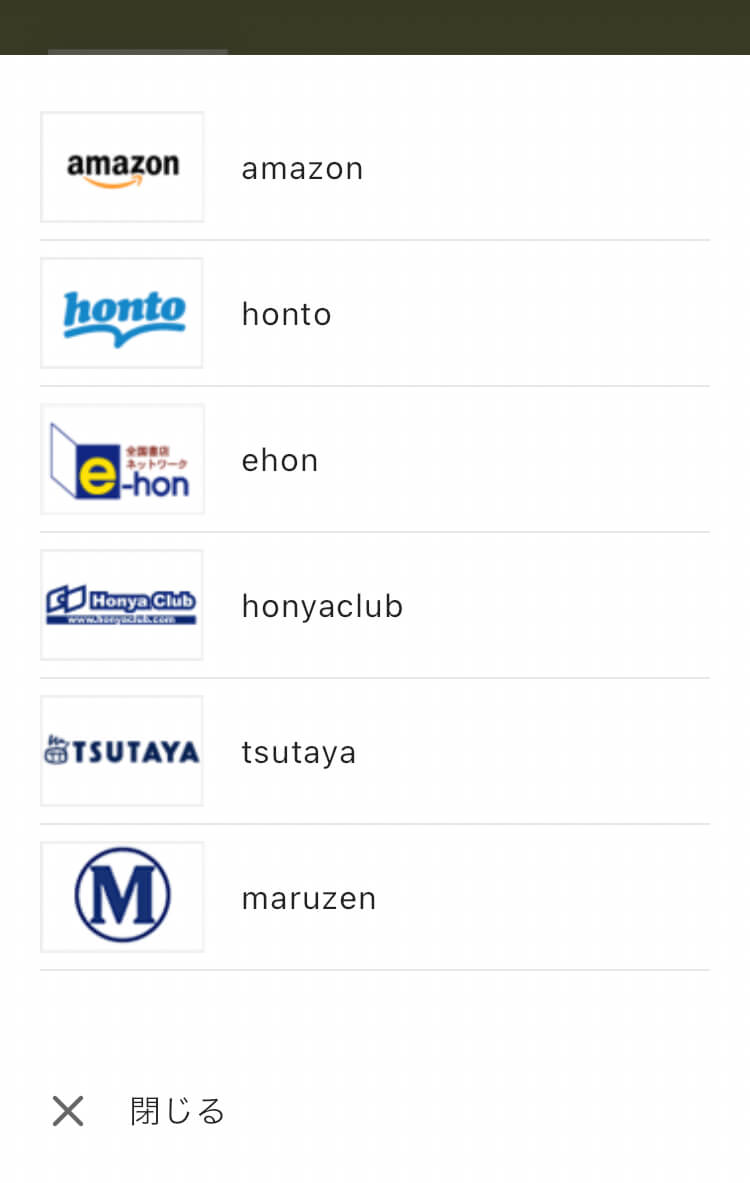
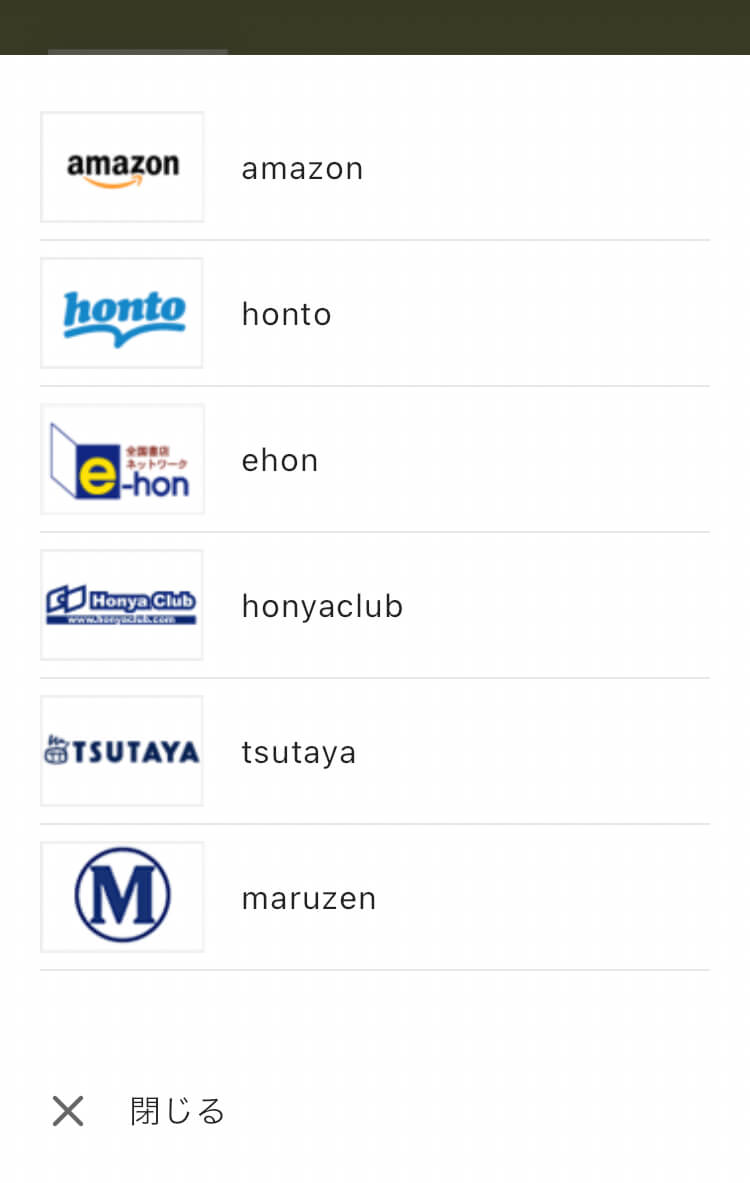



楽天が連携されてないので、楽天をよく利用する人には残念なポイントかも……
flier(フライヤー)のオススメの活用法
ここではどんな使い方をしたらflier(フライヤー)を有効に使えるか、オススメの利用法を紹介します。
必ず音声機能を利用する
flier(フライヤー)は必ず音声機能を活用しましょう。
音声機能を利用する最大のメリットは、ながら聴きができることです。
- 朝の準備をしながら
- 家事をしながら
- 通勤しながら
音声機能を活用することで、効率よく多くの本の情報をインプットできるようになります。



テキストで要約を読むときも、音声で聴きながら読むことをオススメします。
要約だけで満足しない
要約をチェックして気になったものは、実際の本を読むようにしましょう。
flier(フライヤー)の要約は、プロのライターが本の内容をわかりやすくまとめたものを公開します。
わかりやすくまとめてあるので要約だけで満足してしまいがちですが、まとめていく過程で削られた内容も多くあります。
flier(フライヤー)は時間がない私たちに、効率よく学習させてくれる便利なものですが、あくまで実際に購入する本の判断する材料と考えた方がいいでしょう。
習慣にする
何事にも言えますが、継続すること・習慣にすることが大切です。
利用するタイミングを決めたり、スマホの画面のよく見る場所にアプリを配置したりして生活の一部に組み込みましょう。
- 生活の中で利用するタイミングを決める
- 目立つ位置に配置する
- アウトプットに役立てる



アウトプットには要約を読んだ感想を「学びメモ」でまとめたり、SNSで発信するのがオススメです!
flier(フライヤー)の操作画面の設定
標準設定から変更できるものを紹介します。
背景色を変更する
画面背景を白⇔黒に変更することが可能です。
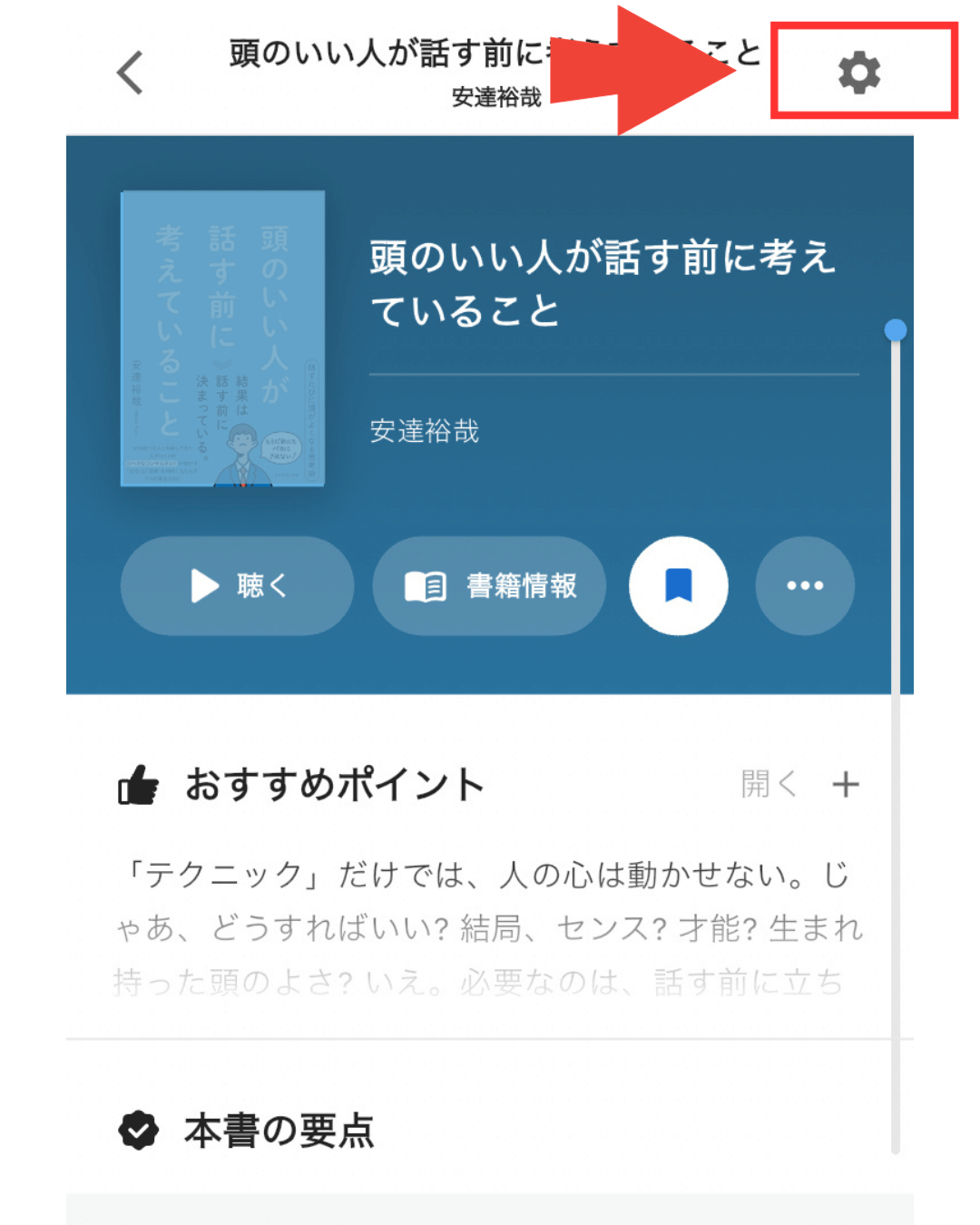
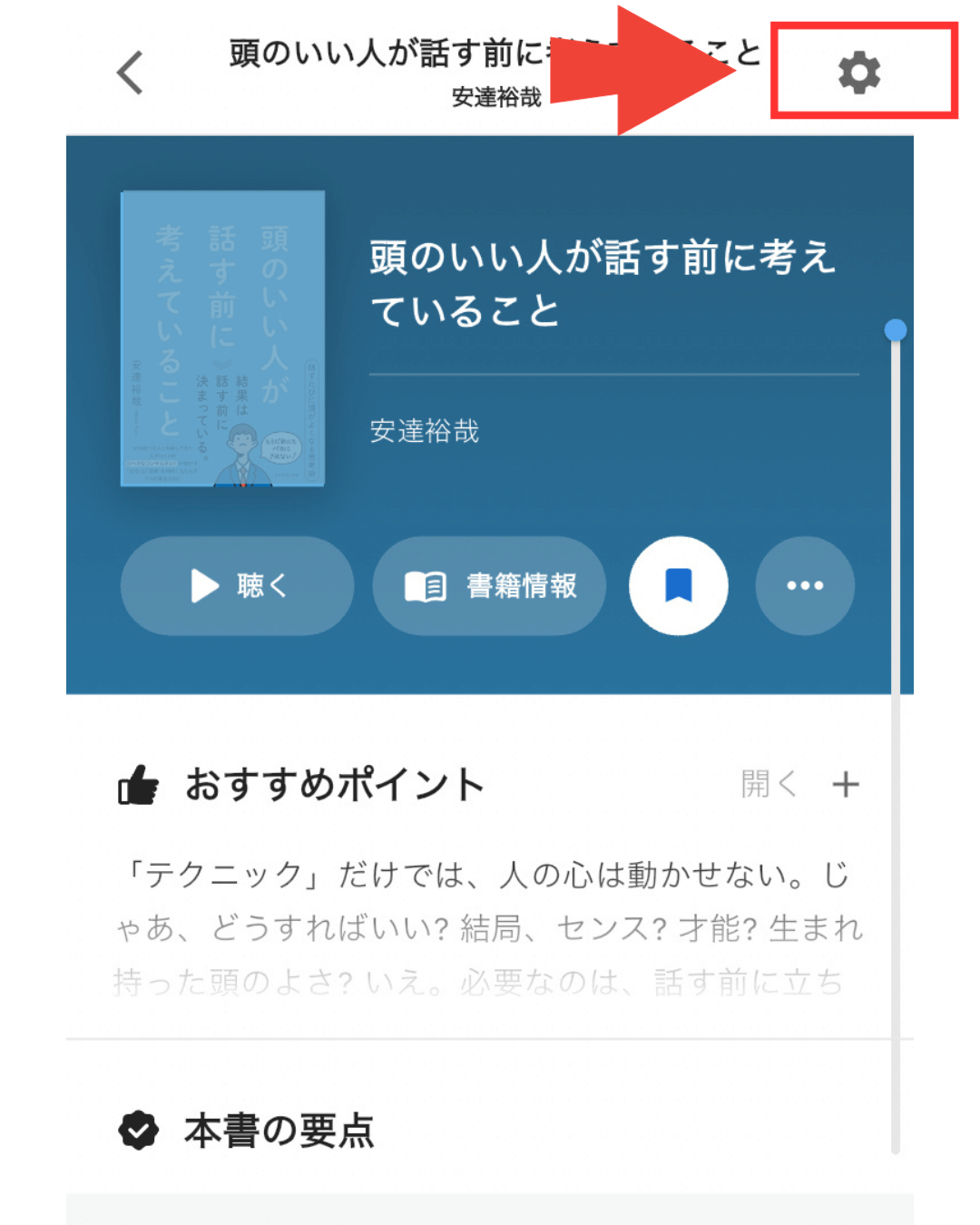
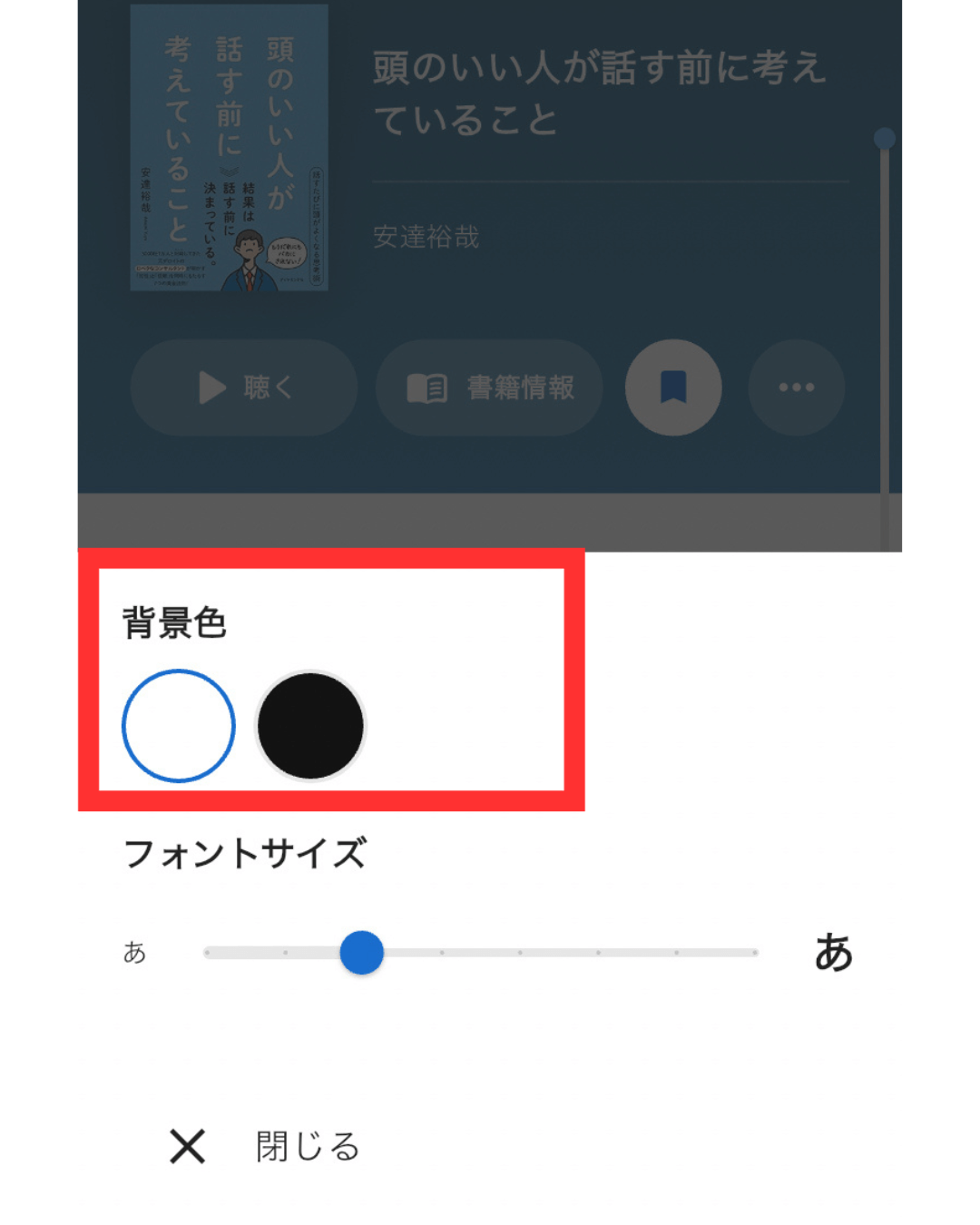
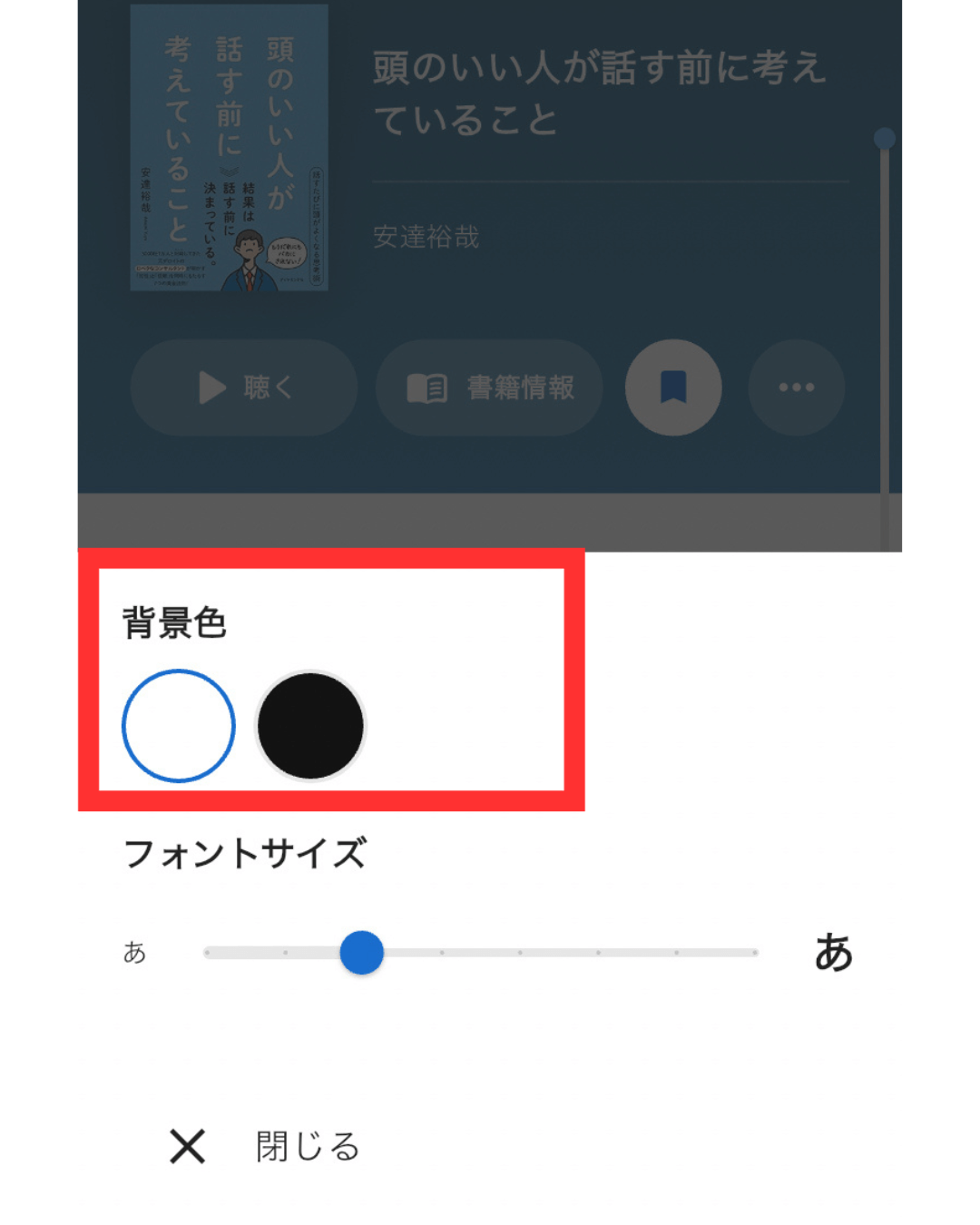
- 書籍の要約を読むページから、画面右上の設定マークを押します。
- 「背景色」を白と黒から選びます。
背景色の標準設定は「白」になっています。
文字の大きさを変更する
文字の大きさも好みのサイズに変更できます。
背景色の変更と同じで、設定から「フォントサイズ」を調整できます。
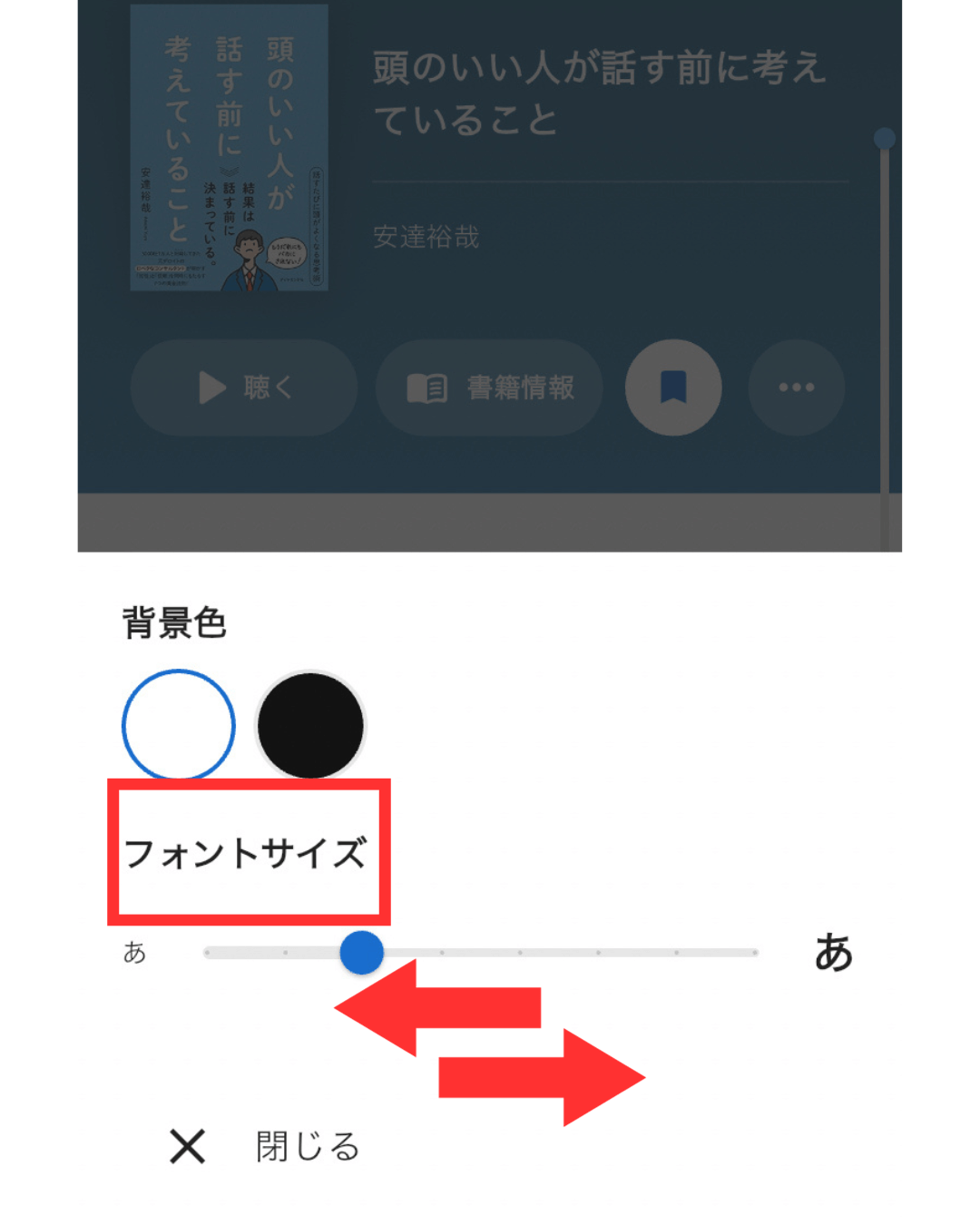
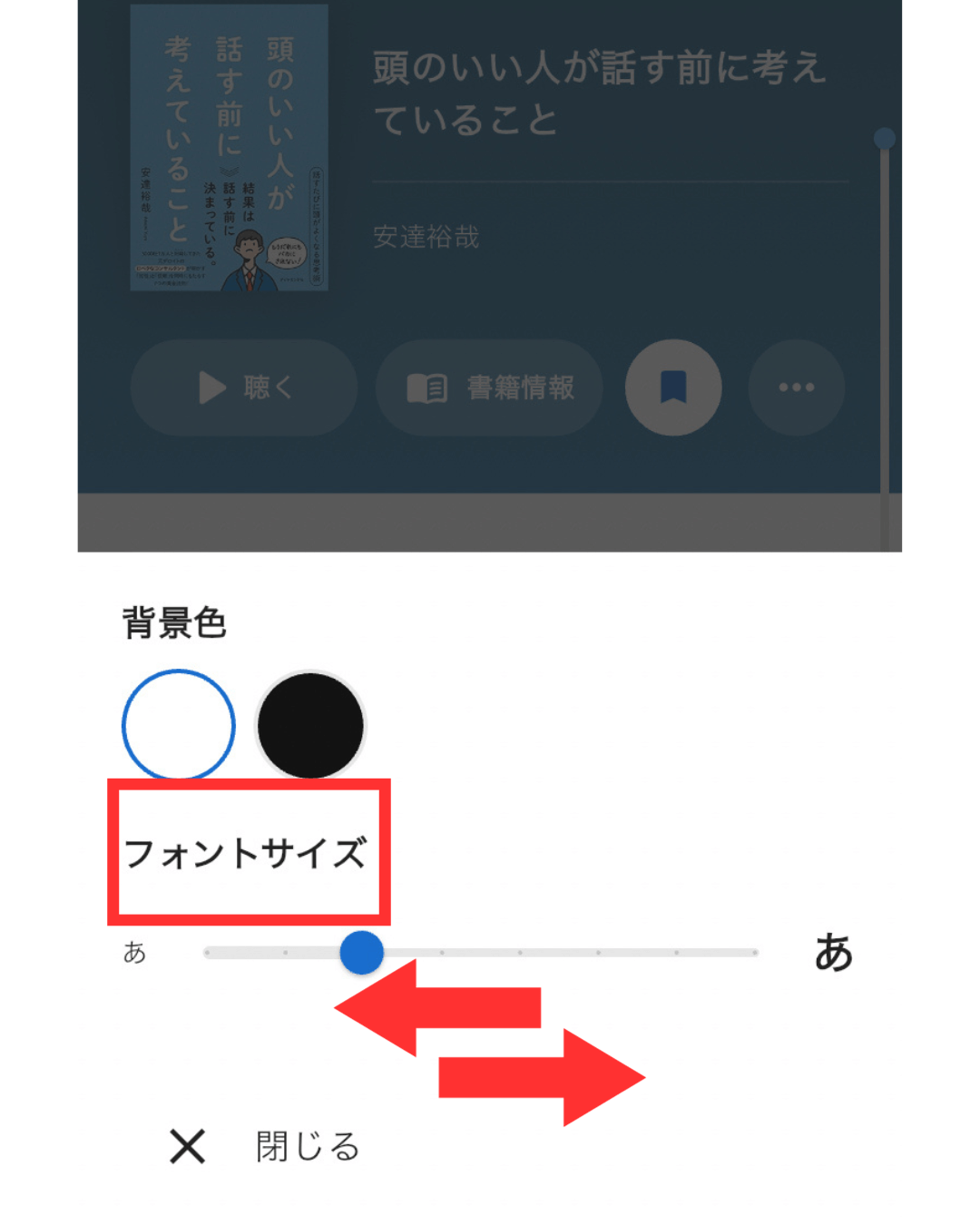
音声機能の設定
音声機能も自分の好みに変更できます。
- 音声再生の速度
- BGMの変更
- 連続再生の切り替え
音声機能の詳しい使い方や設定については、下記の記事で詳しく解説しているので参考にしてみてください。
flier(フライヤー)に関するよくある質問
flier(フライヤー)の便利な使い方のまとめ
本記事ではflier(フライヤー)の使い方について、基本操作から便利な設定までを画像付きで解説してきました。
flier(フライヤー)のメリットは、気になった書籍の要約を気軽にチェックできることです。
要約はプロのライターがまとめてくれるので、1冊10分程度で読めるように構成されています。
そして音声機能を活用すれば、効率よく学習できるでしょう。
要約は読んで終わりりするのではなく、アウトプットすることで学んだことが定着しやすくなります。
- 音声再生の速度変更
- 「学びメモ」でアウトプット
- 要約で気になった本をオンラインで購入
flier(フライヤー)なら忙しい中でも学習意欲の高いあなたの味方になってくれるはずです。
効率よく学習して、知識を向上させていきましょう。
当サイトからの申し込みでさらにゴールドプランが月額2,200円(税込み)⇒1,980円(税込み)の10%オフでお得に利用できますよ。
\ 今なら7日間の無料体験ができる /
当サイトからの申し込みで通常2,200⇒1,980円